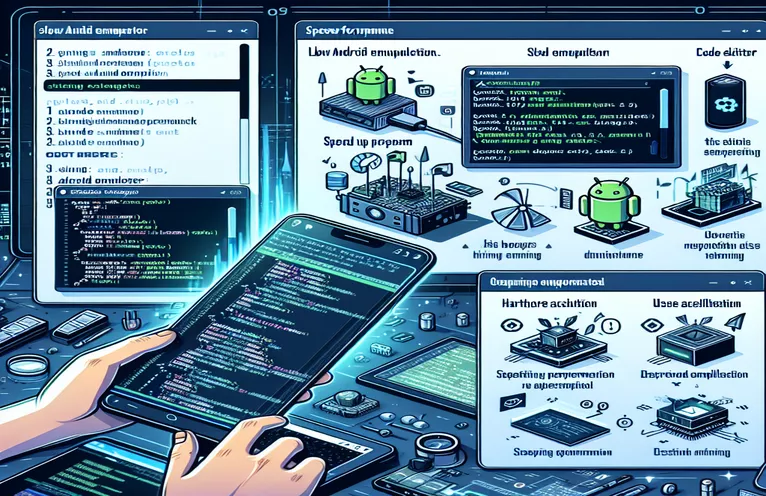Оптимізація продуктивності емулятора Android на старих машинах
Запуск емулятора Android на старішій машині може бути надзвичайно повільним, навіть із процесором Celeron 2,67 ГГц і 1,21 ГБ оперативної пам’яті в установці Windows XP Professional. Незважаючи на дотримання всіх інструкцій із налаштування для IDE, SDK і JDK, швидкий запуск емулятора вдається рідко. У цій статті розглядаються причини низької продуктивності та пропонуються практичні рішення для прискорення роботи емулятора Android.
Ми розглянемо різні стратегії підвищення швидкості емулятора, від оптимізації налаштувань системи до налаштування конфігурацій емулятора. До кінця цього посібника ви краще зрозумієте, як зробити середовище розробки Android ефективнішим навіть на старішому апаратному забезпеченні.
| Команда | опис |
|---|---|
| navigate to AVD Manager | Отримайте доступ до Android Virtual Device Manager в Android Studio, щоб керувати налаштуваннями емулятора. |
| change Graphics to Software or Hardware GLES 2.0 | Змініть налаштування графіки емулятора, щоб використовувати програмне рендеринг або графіку з апаратним прискоренням для кращої продуктивності. |
| disable unnecessary sensors and features | Вимкніть такі функції емулятора, як датчики та інші периферійні пристрої, які не потрібні, щоб зменшити використання ресурсів. |
| use Host GPU | Увімкніть емулятор, щоб використовувати графічний процесор головного комп’ютера для візуалізації, покращуючи швидкість і продуктивність. |
| increase virtual memory | Налаштуйте обсяг віртуальної пам’яті, виділеної системі, щоб підвищити продуктивність, особливо під час роботи ресурсомістких програм, таких як емулятори. |
| defragment hard drive | Запустіть інструмент дефрагментації диска, щоб оптимізувати жорсткий диск для кращої продуктивності читання/запису. |
| close background applications | Закрийте непотрібні програми, що працюють у фоновому режимі, щоб звільнити системні ресурси для емулятора. |
Оптимізація емулятора Android для кращої продуктивності
Сценарії, надані вище, призначені для усунення повільної роботи емулятора Android на старіших машинах, таких як машина з процесором Celeron 2,67 ГГц і 1,21 ГБ оперативної пам’яті під керуванням Windows XP Professional. Перший сценарій зосереджений на налаштуванні налаштувань у диспетчері віртуальних пристроїв Android (AVD) в Android Studio. Перейшовши до AVD Manager і вибравши віртуальний пристрій, користувачі можуть редагувати конфігурацію. Ключові налаштування включають зміну параметрів графіки на Software or Hardware GLES 2.0, збільшення обсягу оперативної пам’яті та відключення непотрібних датчиків і функцій. Ці зміни допомагають зменшити навантаження на систему, завдяки чому емулятор працює більш плавно.
Другий сценарій передбачає встановлення та налаштування Intel Hardware Accelerated Execution Manager (HAXM), який значно підвищує швидкість емулятора за рахунок використання апаратного прискорення. Ці кроки включають завантаження інсталятора HAXM, його запуск і перевірку того, що Use Host GPU опція позначена в AVD Manager. Це дозволяє емулятору використовувати GPU головного комп’ютера, зменшуючи навантаження на процесор і підвищуючи продуктивність. Крім того, перевірка того, що HAXM працює через диспетчер завдань, підтверджує, що апаратне прискорення активне, що призводить до швидшої роботи емулятора.
Підвищення продуктивності системи для ефективності емулятора
Третій сценарій зосереджений на оптимізації системних налаштувань Windows XP для підвищення загальної продуктивності, що, у свою чергу, приносить користь емулятору. Користувачам пропонується відкрити Панель керування, вибрати Властивості системи та перейти на вкладку Додатково, щоб налаштувати параметри продуктивності. Вибравши варіант до Adjust for best performance, система відключає візуальні ефекти, які споживають ресурси. Інші дії включають збільшення віртуальної пам’яті, дефрагментацію жорсткого диска та закриття фонових програм. Ці дії допомагають звільнити системні ресурси, роблячи їх доступними для емулятора та покращуючи його чуйність.
Кожен сценарій розглядає різні аспекти проблем продуктивності емулятора. Поєднуючи налаштування в AVD Manager, використовуючи апаратне прискорення за допомогою HAXM і оптимізуючи параметри системи, користувачі можуть значно підвищити швидкість і ефективність емулятора. Ці кроки мають вирішальне значення для розробників, які працюють з обмеженим обладнанням, забезпечуючи плавнішу та продуктивнішу розробку.
Покращення продуктивності емулятора Android за допомогою налаштувань конфігурації
Використання AVD Manager і налаштувань емулятора в Android Studio
open Android Studionavigate to AVD Managerselect your virtual deviceclick on Edit (pencil icon)change Graphics to Software or Hardware GLES 2.0increase RAM allocation to 1024 MB or morereduce screen resolutiondisable unnecessary sensors and featuressave and start the emulatorobserve improved performance
Підвищення швидкості емулятора за допомогою Intel HAXM
Встановлення та налаштування Intel Hardware Accelerated Execution Manager (HAXM)
download Intel HAXM installerrun the installerfollow the installation promptsopen Android Studiogo to AVD Managerensure Use Host GPU is checkedstart the emulatoropen task manager to verify HAXM is runningobserve improved emulator speedadjust HAXM settings if needed
Оптимізація параметрів системи для кращої продуктивності емулятора
Налаштування параметрів Windows XP для підвищення швидкості
open Control Panelselect System Propertiesgo to the Advanced tabclick on Settings under Performancechoose Adjust for best performancedisable unnecessary startup programsincrease virtual memorydefragment hard driveclose background applicationsreboot the system
Альтернативні методи підвищення продуктивності емулятора Android
Інший важливий аспект, який слід враховувати під час покращення продуктивності емулятора Android, — це використання альтернативних емуляторів і технологій віртуалізації. Такі емулятори, як Genymotion, пропонують кращу продуктивність порівняно зі стандартним емулятором Android, який надає Android Studio. Genymotion розроблено для більш ефективного використання ресурсів і може використовувати технології віртуалізації, такі як VirtualBox, для підвищення продуктивності. Користувачі можуть завантажувати та інсталювати Genymotion, а потім створювати та налаштовувати віртуальні пристрої, які часто працюють швидше та плавніше, ніж у Android Studio. Крім того, він пропонує розширені функції налагодження, які можуть бути корисними для розробників.
Крім того, використання технологій віртуалізації, таких як Intel VT-x або AMD-V, може значно підвищити продуктивність емулятора. Важливо переконатися, що віртуалізацію ввімкнено в налаштуваннях BIOS. Це можна перевірити та активувати, увійшовши в меню BIOS під час запуску системи. Після ввімкнення підтримки віртуалізації емулятор може працювати ефективніше, оскільки він може безпосередньо використовувати розширення віртуалізації ЦП. Це зменшує накладні витрати, пов’язані з традиційною програмною емуляцією, створюючи швидші та чутливіші віртуальні пристрої.
Часті запитання про продуктивність емулятора Android
- Чому мій емулятор Android працює так повільно?
- Емулятор Android може працювати повільно через обмежені системні ресурси, такі як оперативна пам’ять і потужність процесора, або недостатні налаштування конфігурації в емуляторі.
- Як я можу прискорити свій емулятор Android?
- Прискоріть свій емулятор Android, збільшивши розподіл оперативної пам’яті, увімкнувши Use Host GPU, відключення непотрібних функцій і використання апаратного прискорення за допомогою Intel HAXM.
- Що таке Intel HAXM і як він допомагає?
- Intel HAXM це механізм віртуалізації з апаратним забезпеченням, який використовує можливості віртуалізації ЦП для покращення продуктивності емулятора Android.
- Чи можу я використовувати інші емулятори, крім стандартного емулятора Android?
- Так, емулятори, такі як Genymotion, можна використовувати як альтернативу. Вони часто є більш ресурсоефективними та пропонують кращу продуктивність.
- Як увімкнути віртуалізацію в системі?
- Ви можете ввімкнути віртуалізацію, увімкнувши налаштування BIOS під час запуску системи та ввімкнувши Intel VT-x або AMD-V, залежно від вашого ЦП.
- Чому я повинен розглянути можливість використання Genymotion?
- Genymotion пропонує більш високу продуктивність, розширені функції налагодження та ефективне керування ресурсами порівняно зі стандартним емулятором Android.
- Які поради щодо оптимізації системи для кращої продуктивності емулятора?
- Оптимізуйте систему, збільшивши віртуальну пам’ять, дефрагментувавши жорсткий диск і закривши непотрібні фонові програми.
- Як налаштувати параметри продуктивності в емуляторі Android?
- Налаштуйте параметри продуктивності, перейшовши до AVD Manager в Android Studio та змінивши графіку, розподіл оперативної пам’яті та інші параметри конфігурації.
- Чи потрібно регулярно оновлювати мій емулятор і інструменти SDK?
- Так, постійне оновлення емулятора та інструментів SDK забезпечує найновіші покращення продуктивності та виправлення помилок.
Останні думки щодо підвищення продуктивності емулятора
Покращення продуктивності емулятора Android на старішому апаратному забезпеченні вимагає багатогранного підходу. Налаштувавши параметри в AVD Manager, використовуючи апаратне прискорення та оптимізувавши системні ресурси, розробники можуть значно підвищити продуктивність. Альтернативні емулятори, такі як Genymotion, пропонують додаткові переваги. Ці стратегії забезпечують більш ефективний і продуктивний досвід розробки навіть на машинах з обмеженими можливостями.